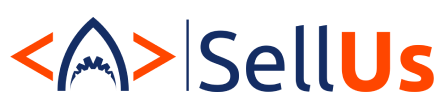ИНТЕГРАЦИЯ БИТРИКС24
С ПОПУЛЯРНЫМИ СЕРВИСАМИ
✓ Формируйте воронку продаж по источникам трафика.
✓ Узнайте какой источник вам приносит больше продаж.
Группы в Битрикс24
Раздел группы в Битрикс24 позволяет скооперировать все данные, задачи, файлы, сообщения, встречи, а также сотрудников в одном месте. Группы позволяют вести работу внутри определенного коллектива, при этом вся информация доступна только ее участникам. В этой статье мы расскажем и покажем, как создавать группу или проект в Битрикс24, а также дополнительные возможности по использованию данного инструмента.
Создание группы в Битрикс24
Для того, чтобы создать группу (проект) нажмите на кнопку Группы в левой панели меню интерфейса и далее выберите то, что хотите создать.
Кстати, основное отличие проекта от группы — наличие у первого определенного срока начала и конца работы.

После того, как группа создана, задайте основные настройки (название группы (проекта), изображение, сроки проекта, состав участников).


В меню Дополнительно вы можете выбрать:
- Возможности — выбор необходимых инструментов, которые будут доступны внутри группы (сообщения, календарь, задачи, диск и др.)
- Кто может приглашать в группу (проект) — владелец, модератор или все участники.
- Теги — ключевые слова, по которым удобно объединять разные группы (проекты) по темам.
- Тип группы — Видимая, открытая, архивная, доступная в экстранете, проект.
Как пригласить сотрудников в группу:
Пригласить сотрудников можно несколькими способами:
- При создании группы, указав участников из структуры компании.
- В уже существующей группе. Если группа имеет тип «открытая и видимая», то любой сотрудник может присоединиться.
- В закрытой существующей группе приглашать сотрудников могут только участники, которым доступна данная опция.
Для того, чтобы добавить сотрудника в группу, воспользуйтесь опцией Действия > Участники


Обратите внимание, что здесь можно также сменить владельца, модератора, а также исключить пользователя из группы (проекта).
Редактирование группы (проекта)
Если необходимо внести какие-либо коррективы в настройки проекта. Например, вы хотите сделать группу открытой и видимой, добавить возможность общения в чате или пригласить дополнительного участника. В таком случае нажмите на опцию Действия внутри Вашего проекта и выберите пункт Редактировать проект.


Примечание
Если Вы используете тип группы - Проект, до здесь добавится поле Сроки проекта, а владелец и модератор группы будут заменены на руководителя проекта и помощника проекта соответственно.
Права доступа в группах
Уже на начальном этапе создания группы, вы можете определить права доступа на группу. Рассмотрим основные типы групп (проектов):
Закрытая видимая группа — группа отображается в списке активных, но доступ в группу предоставляется владельцу (руководителем) или модератору.
Закрытая невидимая группа — не отображается в списке активных групп, стать участником можно по приглашению.
Открытая видимая группа — видят все сотрудники, стать участником может любой сотрудник без приглашения.
Внешняя группа не отображается в списке списке, стать участником можно после приглашения. В группу можно приглашать внешних (экстранет) участников.
Для каждой группы будут доступны такие инструменты, как Живая лента сообщений, Фотогалерея, Задачи, Файлы на диске, Wiki и другие возможности.
Более детальная настройка прав доступка осуществляется через раздел Действия > Права доступа
Права доступа настраиваются по каждому элементу отдельно. По аналогии укажите права по всем пунктам, если это необходимо.


Если Вам интересно изучить тему проектного управления более углубленно, предлагаем ознакомиться с данным видео. Здесь наш ведущий специалист описывает некоторые возможности работы с проектами в Битрикс24.
Если Вас интересуют другие вопросы, касающиеся внедрения и настройки CRM системы Битрикс24, свяжитесь с нами любым удобным для Вас способом. Наши специалисты с радостью ответят на все интересующие Вас вопросы.
Переходите на наш Youtube канал, где мы простым языком рассказываем об инструментах Битрикс24, презентуем наши кейсы и решения, а также проводим полезные вебинары в прямом эфире. Подписывайтесь на канал, чтобы получать уведомления о новых видео.
Предлагаем Вам ознакомиться с другими статьями по инструментам Битрикс24, в которых Вы можете открыть для себя новые возможности по работе с порталом: